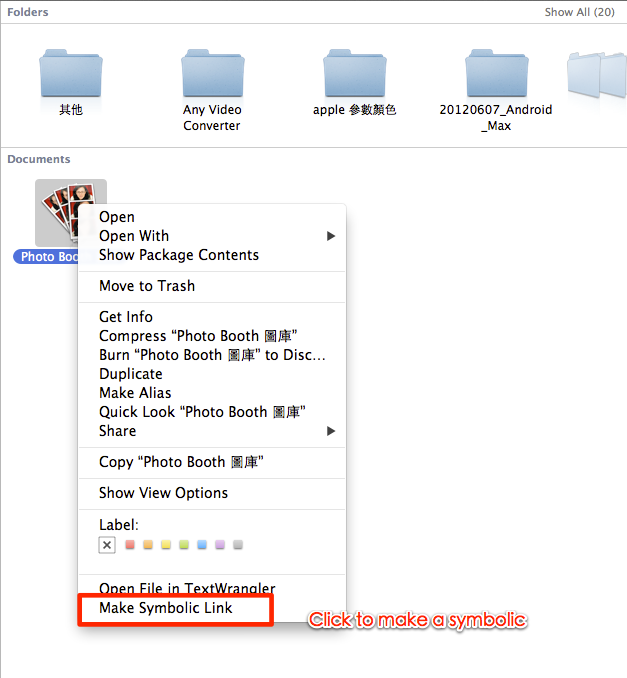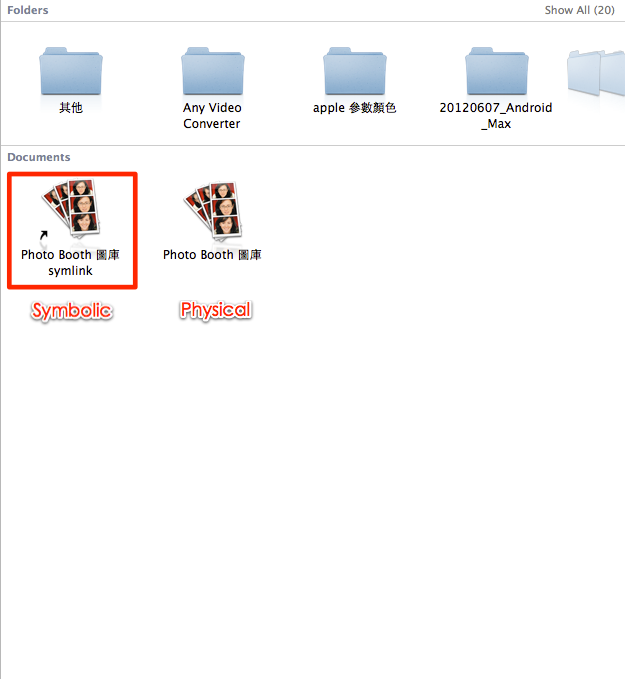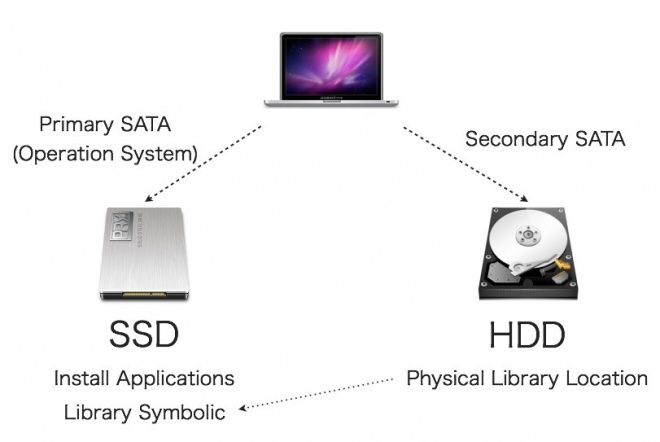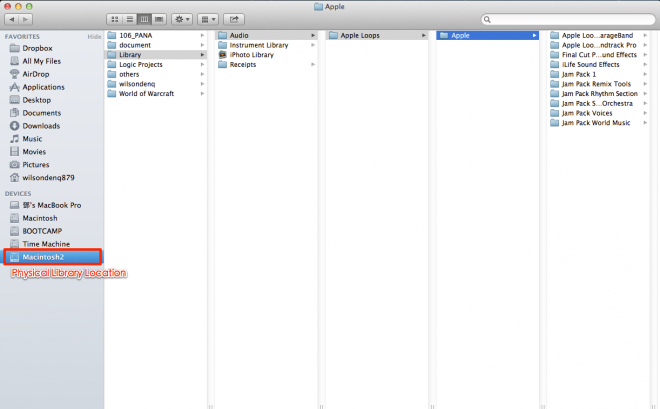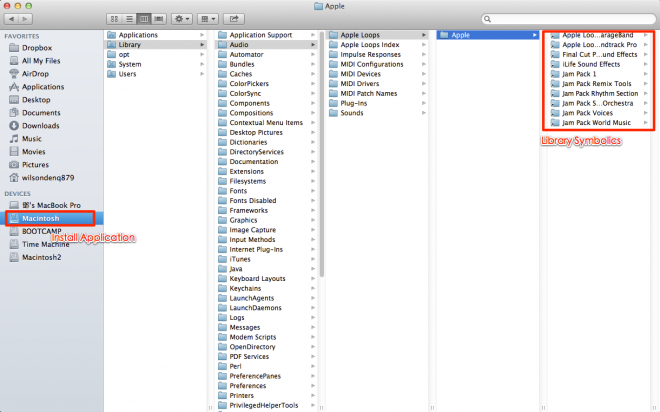[教學] 用Symbolic讓MBP擁有類似Fusion Drive功能
最近Apple提出了新的硬碟架構”Fusion Drive”來解決使用者喜歡SSD的速度,卻礙於價格非常貴的原因,讓使用者多一個硬碟選擇,的確可以幫大家加快速度並且省下不少小朋友,不過手上已經有MBP或是想要自己改裝的朋友們應該也希望自己能夠有這樣子的升級
就我自己來說好了,我用的是MBP 13″,我將Primary SATA改成SSD安裝作業系統,而把光碟機改裝成HDD,用來存資料,這樣的使用狀況看似可行,但是卻有一個問題,就是安裝一些特定的應用程式
我自己最常使用的軟體是Logic Pro,應用程式的大小大概只有7、800MB,但是Logic Pro 卻有許多Jam Pack音源庫等,音源庫是無限增加的,基本款大概就要耗掉50GB硬碟,而在安裝Audio Packge的時候,系統會要求必須要安裝在與Logic Pro同一個硬碟中,這時就會出現SSD容量不足的問題了
另外一個例子,就是許多朋友愛玩的魔獸世界,魔獸世界安裝大約需要12GB空間,對於SSD來說是很吃錢的,因此這時候Symbolic就是一個非常好用的工具
建立檔案或是資料夾的Symbolic是可以透過Terminal下command去產生,不過這邊介紹各位一個軟體

下載網址 http://www.macupdate.com/app/mac/10433/symboliclinker
用這個軟體可以很容易產生Symbolic
安裝完成後,在資源庫或是資料夾按右鍵,就會看到”Make Symbolic Link”
接下來就是開始進行Fusion的動作了
我用下面這張圖來做解釋
已經改裝完的MBP,我們將應用程式安裝在SSD,安裝完成之後,先找出Library的path
以Logic Pro來說會在 mount point / Library / Audio / Apple Loops / Apple / 之下
接下來將這個目錄下面所有的音源庫,全部搬移到HDD,接下來將HDD內這些音源庫全部建立Symbolic,
再來將這些Symbolic搬回本來的SSD Path mount point / Library / Audio / Apple Loops / Apple /
這樣就大功告成了
這樣的作法有什麼好處呢
簡單來說,由於平常你不會沒事就在跑這些大程式,如果你只是要上網的話,
那第二顆硬碟是不會轉的,可以達到一些省電的效果
而且,我們就可以不用太擔心SSD容量不足的問題,我們可以有SSD開機快的優點,
需要這些Library的時候,再去觸發第二顆硬碟,這樣就達到了Fusion的效果了
蘋果教學(上方選單分類)10.8 Mountain Lion系統相關
相關文章
發佈留言 取消回覆
友站推薦


好物推薦
2020 全新登場顯卡外接盒